ppt动画如何让六张图片排成一列一起向左移动?
1、新建一个PPT文件,鼠标右键打开文件进行编辑。

2、在PPT中插入一张图片或者文本框。

3、然后依次点击图片,动画,自定义动画。
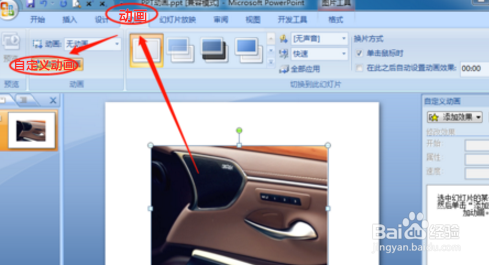
4、在右侧继续依次点击动画效果,动作路径,其他动作路径。

5、选择向右上转,然后点击确定。

6、点击拖动这里的绿色圆点进行翻转。

7、最后就能得到向左转的方向。

声明:本网站引用、摘录或转载内容仅供网站访问者交流或参考,不代表本站立场,如存在版权或非法内容,请联系站长删除,联系邮箱:site.kefu@qq.com。
阅读量:80
阅读量:153
阅读量:133
阅读量:124
阅读量:121